1.7.2 在Windows下配置开发环境
下载完需要的软件后,本节介绍如何实现这些软件的安装和配置。
1.Apache的安装
Windows下的Apache安装,和其他Windows软件安装类似,只需按步骤单击Next按钮就可以了。这里主要说明安装过程中Server Information对话框的填写,如图1-41所示。
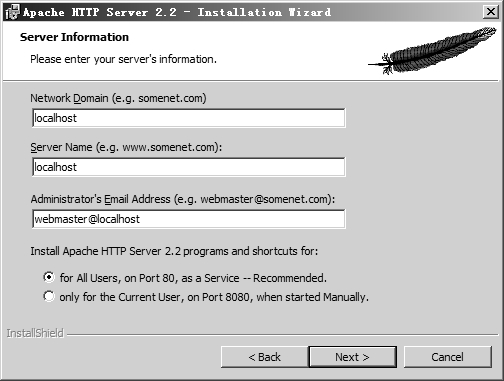
因为这里只是搭建一个学习用的环境,并不需要一个真正意义上的网络域名,所以这里“Network Domain”项填写localhost即可。同理,Server Name项也填写localhost,Administrator’s Email Address项可填写webmaster@localhost或其他E-mail地址。其他选项不用改变,单击Next按钮完成后续的安装步骤。本书选择将Apache安装在D盘根目录下。
安装完成后,Apache服务器就会试着自动启动。如果启动成功,会在Windows的托盘区域看到Apache正在运行的图标 (一个带有紫红色羽毛的绿色箭头)。
(一个带有紫红色羽毛的绿色箭头)。
说明 如果安装后无法运行Apache,可在安装目录下的conf/httpd.conf文件中,修改端口号。默认为80,可改为81。如果机器上装有IIS,可能会有这种冲突。
2.PHP的安装
PHP下载完成后,将压缩包解压至想要安装PHP的目录,即基本完成了PHP的安装。本书的后续讲述,将默认PHP安装在D盘根目录下。用户可以选择想要安装PHP的目录,只是在后续的配置中,需要将相关配置换成自己的PHP安装目录。
3.MySQL的安装
像安装其他Windows软件一样,单击MySQL的安装程序,按步骤单击Next按钮完成安装。MySQL软件可以安装在Windows任何一个盘符下,但笔者强烈建议初学者将MySQL安装在C盘根目录下,这样不需做任何设置,MySQL就可以顺利启动并运行。本书以MySQL安装在C盘根目录下作为例子。
4.配置开发环境
为了让Windows可以执行PHP,需要做进一步的工作。可先按以下步骤搭建好开发环境,至于这样操作步骤的原因与意义,将在后面详细讲述。
(1)在PHP安装目录,找到文件php5ts.dll,对于Windows XP(包含Vista、Windows 7)用户将其复制到C:\WINDOWS\system32目录下;对于Windows 2000用户,将其复制到C:\WINNT\system32目录下。
(2)在MySQL的安装目录的Lib文件夹下,找到文件libmysql.dll,对于Windows XP(包含Vista、Windows 7)用户将其复制到C:\WINDOWS\system32目录下;对于Windows 2000用户,将其复制到C:\WINNT\system32目录下。
(3)在PHP的安装目录,找到文件php.ini,对于Windows XP(包含Vista、Windows 7)用户将其复制到C:\WINDOWS下;对于Windows 2000,用户将其复制到C:\WINNT下,然后改名为php.ini。这个文件是配置PHP的基本文件,如设置服务器根目录等配置。用文本编辑器打开php.ini,找到“doc_root=”,因为本书默认Apache安装在D盘根目录下,所以,修改这个配置项的值如下所示。
doc_root=d:\Apache2\htdocs
提示 用户需要根据自己安装Apache的路径,修改该配置项的值。
(4)在php.ini中找到“extension_dir="./"”,修改该配置项如下所示。这个配置项用来载入PHP的扩展模块。
extension_dir=d:\php\ext
(5)在php.ini中找到“;extension=php_mysql.dll”,把这项前面的分号去掉,改为如下所示的内容。有的配置文件可能默认去掉了这个分号。
extension=php_mysql.dll
说明 这个配置项用来使PHP支持MySQL。这里的分号起注释作用,去掉分号,表示使这个项生效。修改完PHP的配置文件php.ini之后,保存退出该文件。
(6)接下来进行Apache的配置。转到Apache安装目录下的conf目录,用文本编辑器打开Apache的配置文件httpd.conf。在此文件中,找到“Dynamic Shared Object(DSO)Support”,在LoadModule行的最后添加如下所示的配置项。
LoadModule php5_module d:/php/php5apache2_2.dll
这项是通过Apache来载入PHP模块php5apache2_2.dll,即PHP以Apache的一个模块来运行。因为本书将PHP安装在D盘根目录下,所以这里载入位置是d:/php/php5apache2_2.dll。如果读者没有按本书默认的安装目录安装PHP,那么需要按自己的安装目录修改PHP的载入位置。
(7)为了让Apache支持.php后缀的文件,在httpd.conf中找到“AddType”项,在最后添加如下所示配置项。
AddType application/x-httpd-php.php
找到DirectoryIndex,在最后添加index.php,如下所示。
DirectoryIndex index.html index.php
提示 为了支持中文,找到AddDefaultCharset ISO-8859-1改为:AddDefaultCharset GB2312。但这个只针对Apache 2.2以下版本,2.2版本不再有这个选项。
(8)保存修改后的httpd.conf,即完成Apache的基本配置。至此,在Windows下的PHP开发环境就基本搭建好了。
注意 强烈建议对Apache配置文件httpd.conf文件的修改,一定遵守修改一点测试一点的原则,即每次修改完并保存httpd.conf后,都要重新启动一下Apache,如果Apache能正常启动,则可以进行后续的修改,如果Apache启动时报错,则说明这次的修改有问题,需要仔细检查并重新修改。





 在线客服
在线客服
共有条评论 网友评论